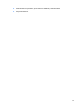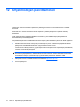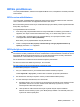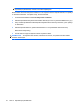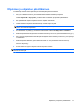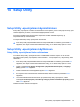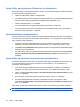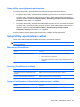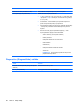Mini User Guide - Windows 7
Setup Utility -apuohjelmassa liikkuminen ja valitseminen
Koska Setup Utility ei ole Windows-pohjainen sovellus, se ei tue kosketusalustan käyttöä. Liikkuminen
ja valinnat tapahtuvat näppäinten avulla.
●
Valikko tai valikkokohde valitaan nuolinäppäimillä.
●
Voit valita haluamasi kohteen luettelosta tai muuttaa kentän arvon, esimerkiksi Enable/Disable (Ota
käyttöön / Poista käytöstä), käyttämällä nuolinäppäimiä tai näppäimiä f5 tai f6.
●
Valitse kohde painamalla enter-näppäintä.
●
Voit sulkea tekstiruudun tai palata valikkonäyttöön painamalla esc-näppäintä.
●
Voit tuoda näyttöön siirtymiseen ja valitsemiseen liittyviä lisätietoja Setup Utility -apuohjelman
ollessa käynnissä painamalla f1-näppäintä.
Järjestelmätietojen tarkasteleminen
Seuraavissa ohjeissa neuvotaan, kuinka voit tarkastella järjestelmätietoja Setup Utility -apuohjelmassa.
Jos Setup Utility -apuohjelma ei ole käynnissä, aloita vaiheesta 1. Jos apuohjelma on jo käynnistetty ja
näkyy näytössä, aloita vaiheesta 2.
1. Avaa Setup Utility käynnistämällä tietokone tai käynnistämällä se uudelleen ja painamalla f10-
näppäintä, kun näytön vasemmassa alakulmassa näkyy ”F10 = BIOS Setup Options” -viesti.
2. Valitse Main menu (Päävalikko). Näet järjestelmän tiedot, kuten järjestelmän päivämäärän ja ajan
sekä tietokoneen tunnistetiedot.
3. Voit sulkea Setup Utility -apuohjelman asetuksia tallentamatta valitsemalla nuolinäppäimillä Exit
(Lopeta) > Exit Discarding Changes (Hylkää muutokset ja lopeta) ja painamalla sitten enter-
näppäintä.
Setup Utility -apuohjelman oletusasetusten palauttaminen
Seuraavissa ohjeissa kuvataan, kuinka voit palauttaa Setup Utility -apuohjelman oletusasetukset. Jos
et ole vielä käynnistänyt Setup Utility -apuohjelmaa, aloita vaiheesta 1. Jos apuohjelma on jo
käynnistetty, aloita vaiheesta 2.
1. Avaa Setup Utility käynnistämällä tietokone tai käynnistämällä se uudelleen ja painamalla f10-
näppäintä, kun näytön vasemmassa alakulmassa näkyy ”F10 = BIOS Setup Options” -viesti.
2. Valitse nuolinäppäimillä Exit (Lopeta) > Load Setup Defaults (Lataa oletusasetukset) ja paina
sitten enter-näppäintä.
3. Kun näet Setup Confirmation (Vahvista asetukset) -ikkunan, paina enter-näppäintä.
4. Jos haluat tallentaa tekemäsi muutoksen ja lopettaa Setup Utility -apuohjelman, valitse
nuolinäppäimillä Exit (Lopeta) > Exit Saving Changes (Tallenna muutokset ja lopeta) ja paina
sitten enter-näppäintä.
Setup Utility -apuohjelman oletusasetukset tulevat voimaan, kun tietokone käynnistetään uudelleen.
HUOMAUTUS: Salasana-, suojaus- ja kieliasetukset eivät muutu, kun palautat tehdasasetukset.
80 Luku 14 Setup Utility